Windows10系统之家 - 安全纯净无插件系统之家win10专业版下载安装
时间:2023-03-23 07:32:51 来源:Windows10之家 作者:admin
Win10电脑c盘满了怎么清理?很多用户平时都没有进行电脑系统盘空间清理的习惯,而是到了c盘空间不足,变成了红色才去进行处理。这个时候我们的磁盘空间已经是严重不足了,需要马上进行清理,不然我们使用起来会非常的卡顿。接下来我们一起来看看如何去进行c盘空间清理的方法吧。
方法一:
一、开启存储感知功能
Win10系统自带的存储感知功能,让系统自动识别出无用的临时文件并将其清理。
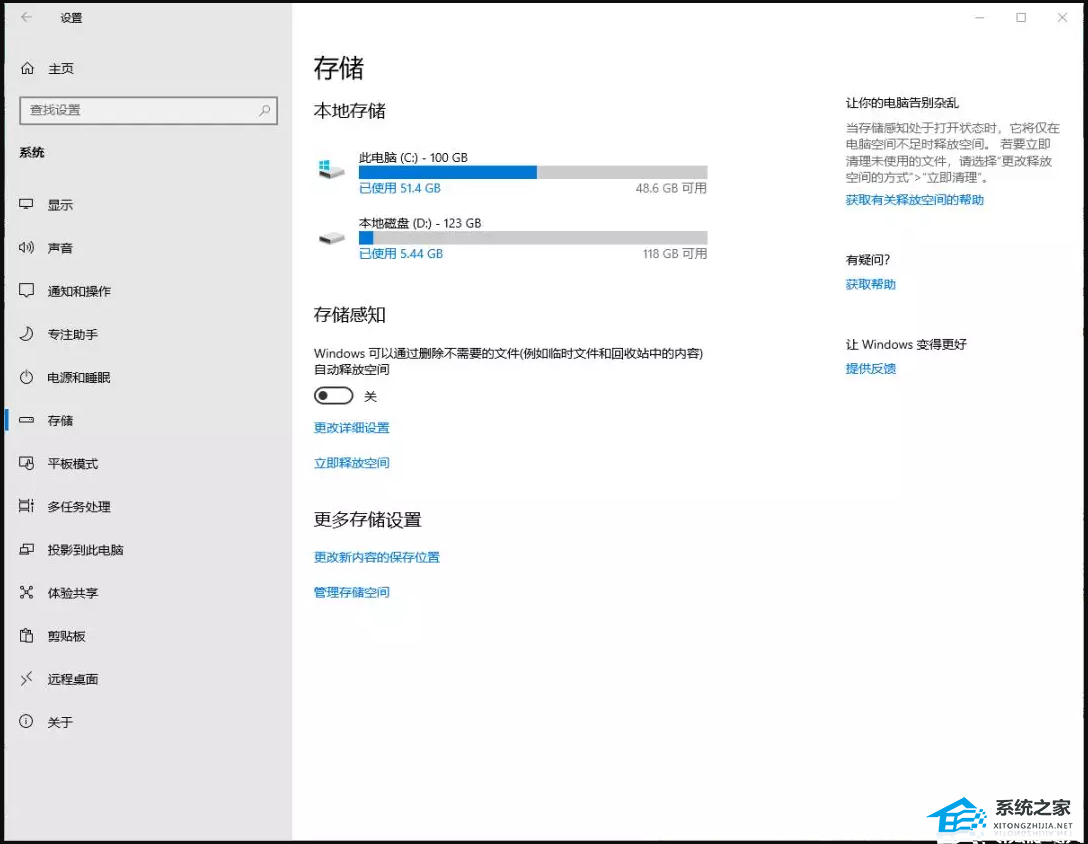
打开Windows 设置 - 系统(显示、声音、通知、电源),点击存储,打开存储感知。
二、定期进行磁盘清理
1、双击并打开桌面上的此电脑。

2、通常C盘为系统盘,所以,右键点击C盘,在打开的菜单项中,选择属性。
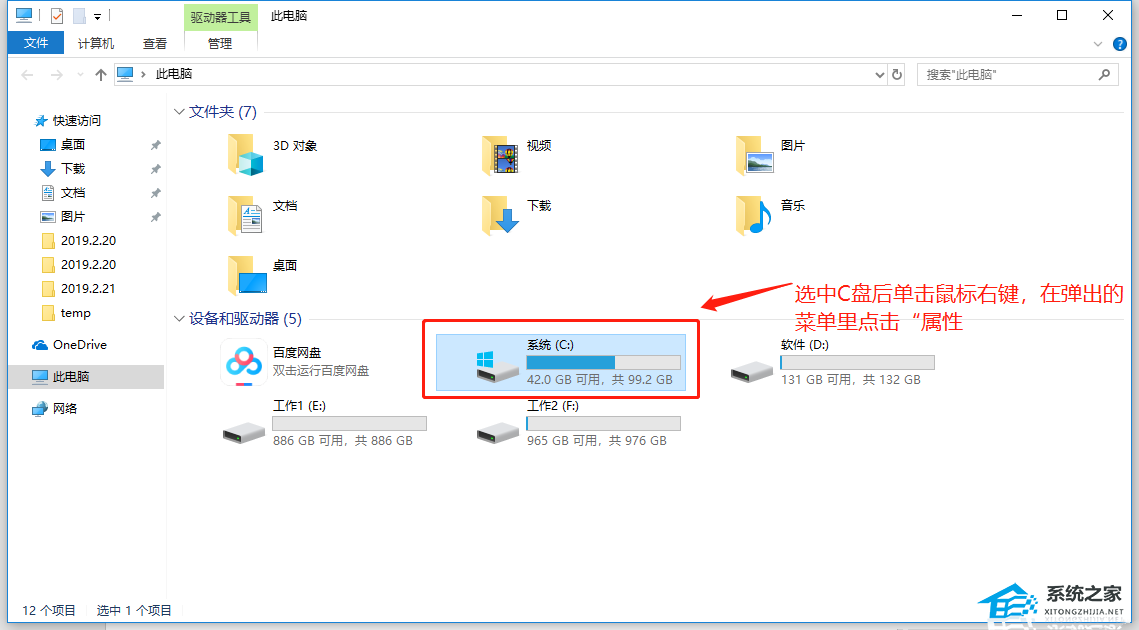
3、系统(C:)属性窗口中,找到并点击磁盘清理,等待扫描完成。
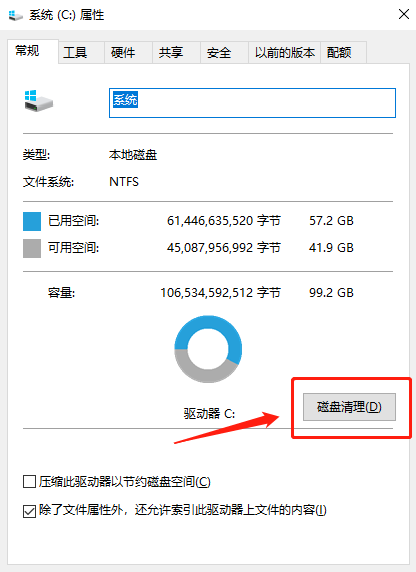
4、系统(C:)的磁盘清理,会提示可以使用磁盘清理来释放 系统(C:) 上的 多少G 磁盘空间,但是不要着急点确定,而是点击确定左上方的清理系统文件。
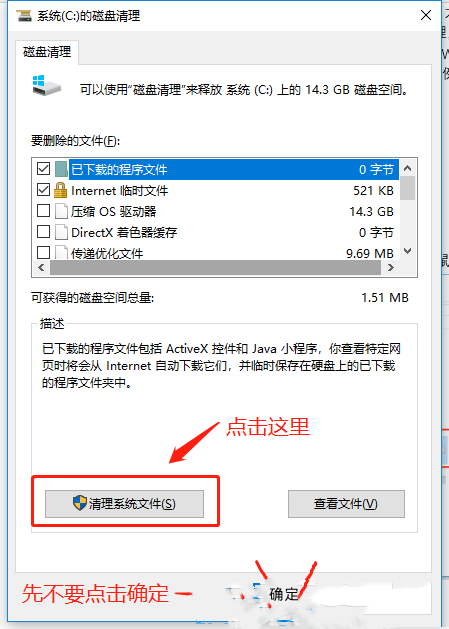
磁盘清理提示:磁盘清理正在计算可以在 系统(C:)上释放多少空间。这可能需要几分钟时间。等待扫描完成即可。
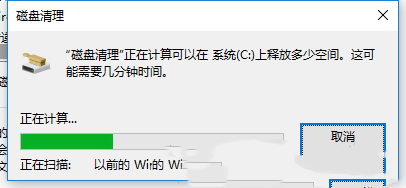
勾选需要删除的文件,最后点击确定即可。
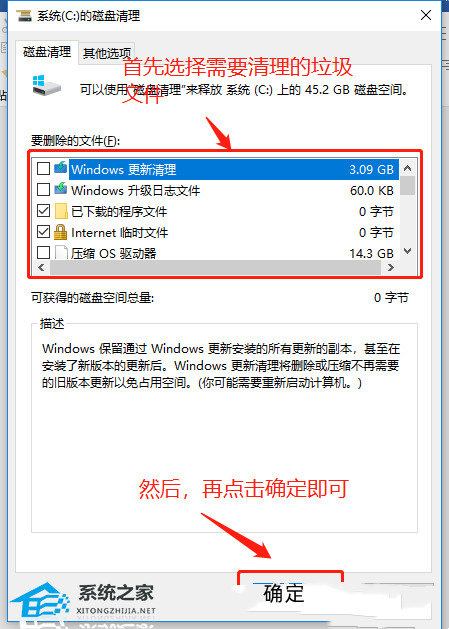
5、磁盘清理完成后,返回到系统(C:)属性,切换到工具选项卡。
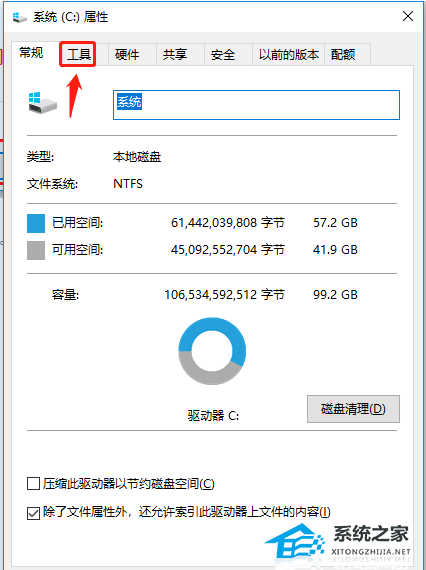
三、减小休眠文件体积
Win10系统的快速启动功能,让固态硬盘5秒开机,快速启动需要开启休眠功能,会在C盘根目录下生成一个与运行内存大小相同的休眠文件hiberfil.sys与pagefile.sys。

按 Win + R 组合键,打开运行,输入 cmd 命令,确定或回车,可以打开命令提示符窗口(建议使用管理权限打开)。管理员命令提示符窗口中,输入并回车执行 powercfg hibernate size 40 命令,该命令的作用就是将休眠文件体积设置为运行内存的 40%(能设置的最小值只能是40%),这样休眠文件占用的内存就减少了。
四、适当设置系统还原和虚拟内存
系统还原和虚拟内存会占用C盘大量空间,我们可以适当修改大小,减少占用。
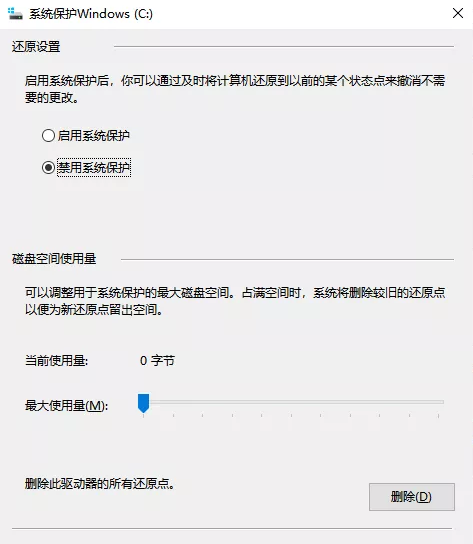
右键此电脑,在打开的菜单项中,选择属性,点击左侧系统保护,点击配置,这里可以开启或关闭系统保护功能,也能设置占用最大空间。
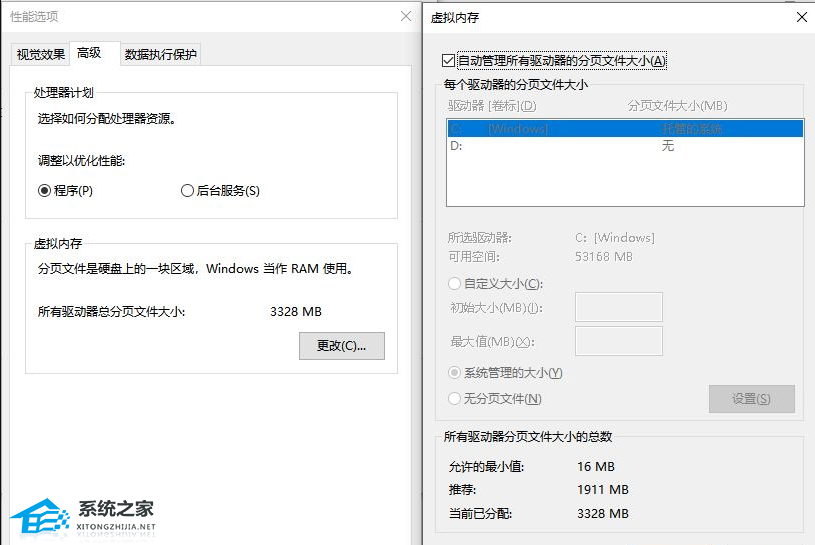
右键此电脑 - 属性,点击左侧高级系统设置,在高级选项卡下性能中点击设置,在打开的性能选项窗口中点击高级选项卡,点击更改,就可以设置所有分区的虚拟内存大小啦。
五、修改默认安装、临时解压文件路径
有些小伙伴安装软件就只会疯狂点下一步,这样就会将软件安装到C盘,无意中增加了C盘的内存,下面教大家修改软件安装的默认位置。
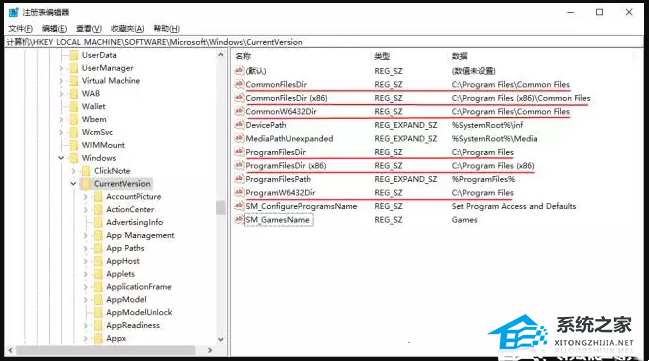
按 Win + R 组合键,打开运行,输入 regedit 命令,确定或回车,可以打开注册表编辑器,依次展开到以下路径:
HKEY_LOCAL_MACHINE\SOFTWARE\Microsoft\Windows\CurrentVersion
这里包括临时文件夹、默认安装路径、临时解压文件存放位置等。
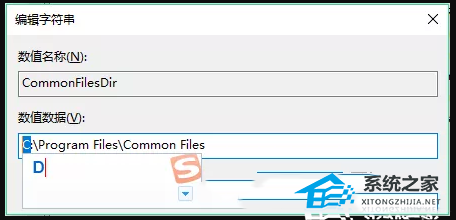
编辑字符串中,将数值数据中的盘符 C 改为 D (或EFG都可以,就看你想安装在哪个盘)即可。
方法二:
1、清理电脑临时系统文件
电脑临时垃圾系统文件可以放心地删除,通过删除这些文件可以帮助清理电脑C盘空间,提高电脑运行效率。大家可以按照以下办法删除系统临时垃圾文件。
首先,在键盘同时按Windows图标键和R键,然后在命令框内输入%temp%
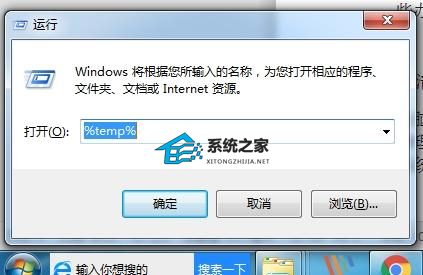
然后,键盘上同时按Ctrl+A ,选择所有临时系统文件,鼠标右击选择删除,删除临时垃圾系统文件。
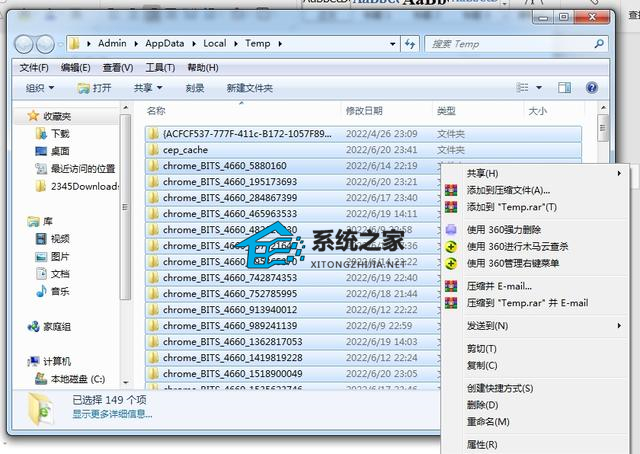
2、磁盘清理
如果电脑C盘满了变成红色,另一种C盘清理方法就是删除C盘一些垃圾文件,具体操作办法如下。
首先,在键盘同时按Windows图标键和R键,然后在命令框内输入Cleanmgr

然后,选择你需要清理的电脑盘,这里我们可以选择C盘。接下来可以勾选框内需要删除的文件比如internet临时文件、回收站文件、缩略图、临时文件等。
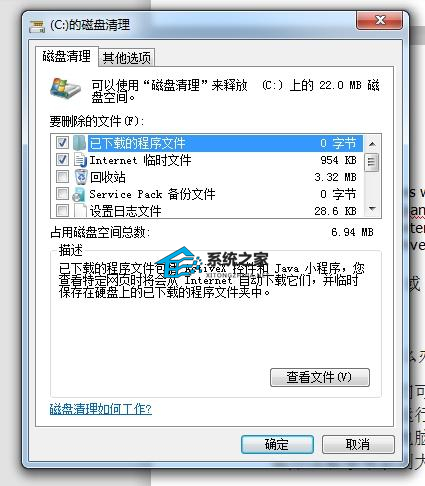
另外,我们还可以点击上面的其他选项,然后点击清理删除一些不需要的软件。清理文件后,点击确定。
3、修改社交软件等文件存储位置
如果你经常在电脑上使用微信、QQ等社交软件,而且这些社交软件文件的存储位置是电脑C盘,那这也会影响电脑C盘使用空间。所以当电脑C盘不足时,我们可以先检查这些社交软件文件有多大,具体操作办法如下。
首先,点击电脑屏幕左下方的Windows图标,然后点击右边的文档按钮。
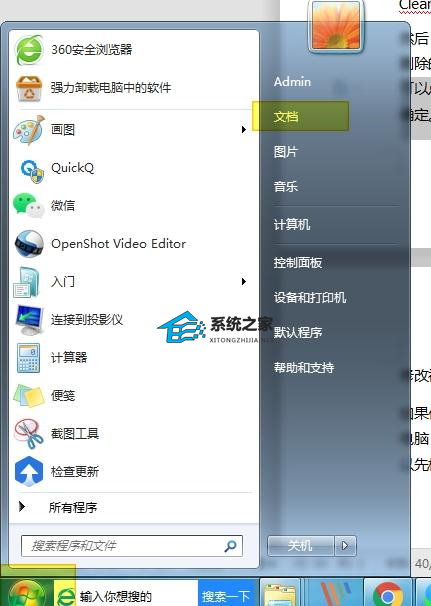
接下来,文档里面会展示电脑内的主要文件夹。比如,我们可以选择WeChat Files (微信文件夹),然后右击鼠标,选择属性,查看文件具体大小和存储位置。如果发现微信文件占据内存比较大而且存储在C盘,我们就可以继续按照下面的方法修改微信文件在电脑的存储位置。
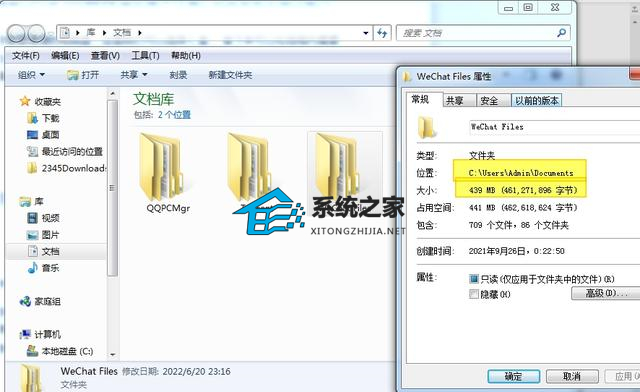
备注:在我们修改微信文件存储位置前,先在其他电脑盘如D盘或者E盘建立一个文件夹,我们将文件夹命名为微信或者微信文件夹等。
接下来,在电脑上登录微信,然后点击左下角三个横线按钮,再选择设置。
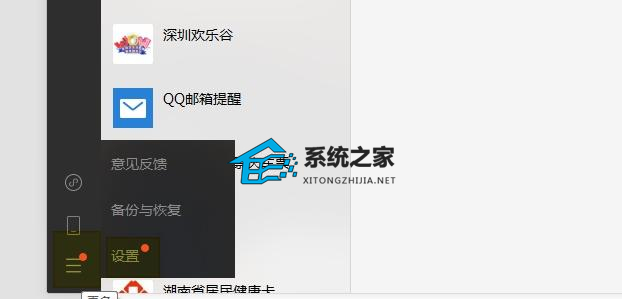
然后,在左边选择文件管理选项,接下来我们就可以点击更改,然后找到刚才在其他盘创建的微信文件夹,之后选择确定并按照提示完成操作。如果微信文件内容比较大,文件复制过程可能会花一些时间。
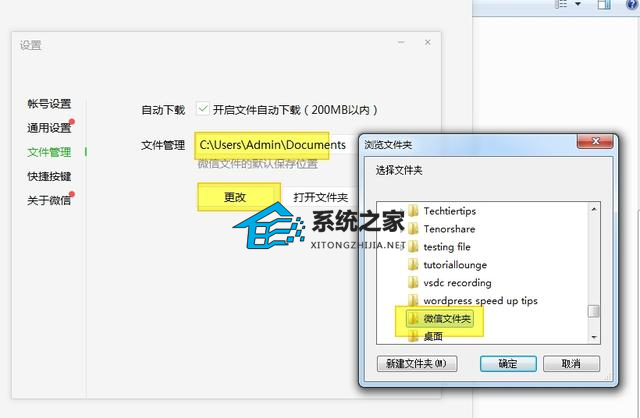
备注:文件复制完成后, 记得在电脑上退出微信(点击微信左下角设置,然后选择退出),然后重新登录微信。过一段时间后,我们可以看下C盘空间是否释放了一些内存空间。
同样地,如果我们发现其他社交软件比如QQ或者其他文件夹内容比较大,也可以按照以上方法进行操作,通过更改文件在电脑中的存储位置释放更多的电脑C盘内存空间。如果你电脑QQ文件比较大,你可以选择QQ左下角的三条横线按钮,然后点击设置和文件管理,更改QQ文件在电脑中的存储位置。
相关文章
热门教程
热门系统下载
热门资讯





























